Photoshop将真人照片转成水墨人像画
来源:网络收集 点击: 时间:2024-05-29【导读】:
Photoshop将真人照片转成水墨人像画工具/原料more电脑一台方法/步骤1/13分步阅读 2/13
2/13 3/13
3/13 4/13
4/13 5/13
5/13 6/13
6/13 7/13
7/13 8/13
8/13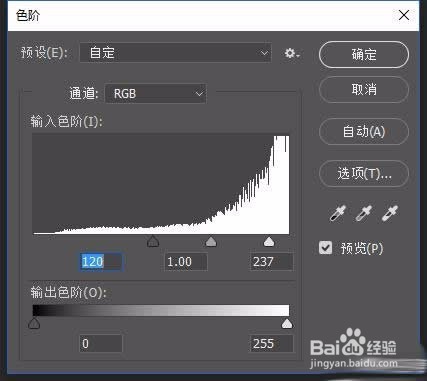 9/13
9/13 10/13
10/13 11/13
11/13 12/13
12/13 13/13
13/13 PHOTOSHOP教程
PHOTOSHOP教程
准备一张照片,并且对图片进行复制处理
 2/13
2/13接下来要对图片进行去色处理,按CTRL+SHIFT+U可以快速去色
 3/13
3/13复制图层,执行菜单栏:图像-调整-反相
 4/13
4/13将图层模式改为【颜色减淡】
 5/13
5/13执行滤镜-其他-最小值
 6/13
6/13右键图层,选择混合选项,调整按ALT调整小三角
 7/13
7/13章印图层。CTRL+SHIFT+ALT+E
 8/13
8/13CTRL+L调整色阶
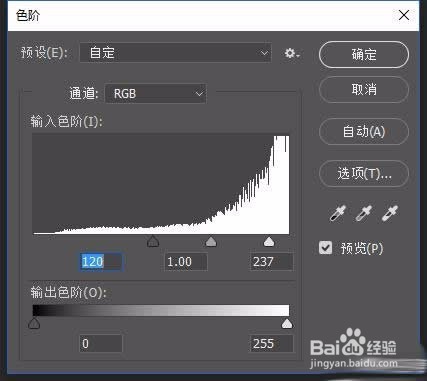 9/13
9/13复制图层,执行菜单栏:滤镜-模糊-高斯模糊
 10/13
10/13执行滤镜-滤镜库-艺术效果-干画笔
 11/13
11/13将图片模式改为【正片叠底】
 12/13
12/13新建一个空白图层,我们弄一点点腮红
 13/13
13/13最后保存导出
 PHOTOSHOP教程
PHOTOSHOP教程 版权声明:
1、本文系转载,版权归原作者所有,旨在传递信息,不代表看本站的观点和立场。
2、本站仅提供信息发布平台,不承担相关法律责任。
3、若侵犯您的版权或隐私,请联系本站管理员删除。
4、文章链接:http://www.ff371.cn/art_852583.html
上一篇:在支付宝上怎样查看证件信息
下一篇:WPS中怎么第二排文字与第一排编号后的文字对齐
 订阅
订阅